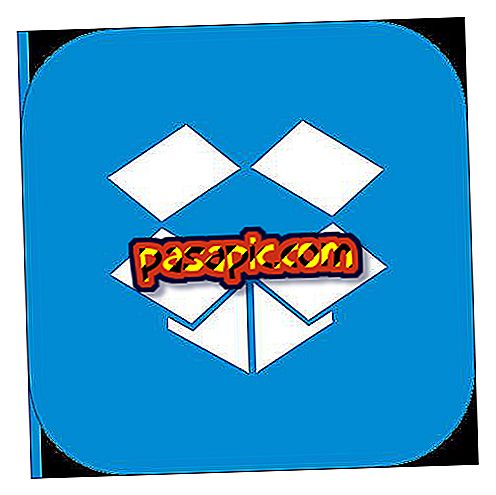Mac에서 외장 하드 드라이브 파티션을 만드는 방법

예를 들어, Time Machine 백업 과 모든 음악 파일 및 사진을 모두 가지고 싶은 외부 하드 드라이브가 있습니다. 두 기능을 모두 분리하려면 하드 디스크를 두 개의 파티션으로 나눠서 완전히 다른 공간을 모두 사용할 수 있어야합니다. 하드 드라이브 파티션을 만드는 것은 두 개의 다른 폴더를 만드는 것 이상의 의미가 있지만 어디에서 시작합니까? .com에서는 Mac에서 외장 하드 드라이브 파티션을 만드는 방법을 설명 합니다.
1
외부 하드 드라이브를 Mac에 연결하여 시작하십시오.
2
그런 다음 Finder> 응용 프로그램> 유틸리티> 디스크 유틸리티로 이동하십시오. 후자를 두 번 클릭하십시오.

3
왼쪽의 열에 Mac에있는 다른 하드 디스크가 표시되는 창이 열립니다 (내부 및 외부). 파티션하려는 것을 클릭하십시오.

4
선택한 디스크의 메뉴 상단에 나타나는 탭에서 " 파티션 "을 클릭하고 파티션 의 레이아웃과 함께 흰색 상자의 아래 부분에 나타나는 "+"기호를 클릭하십시오.

5
흰색 직사각형이 반으로 나뉘어 나타납니다. 파티션이 동일하지 않게하려면 분할 선을 위 또는 아래로 움직여 각 사가 원하는 분할 선을 설정해야합니다.

6
각 파티션을 클릭하고 원하는 이름을 넣으십시오 (각 파티션에 얼마나 많은 공간이 있는지도 알 수 있습니다). 끝나면 " 적용 "을 클릭하십시오.

7
확실한지 묻는 새로운 대화 상자가 나타납니다. " 파티션 만들기 "를 클릭하십시오.

8
새 파티션을 만드는 프로세스가 시작됩니다. Disk Utility (디스크 유틸리티) 창의 하단에서 진화를 따를 수 있습니다. 인내심을 가져라!

9
프로세스가 끝나면 왼쪽의 하드 드라이브 이름 아래에 새 파티션이 나타납니다.